Hur du skapar en arbetsyteapp med visuellt Power BI-objekt
Microsoft Power BI är ett kraftfullt analys- och visualiseringsverktyg. Power Apps är bra på att göra det möjligt för användare att agera på webben och mobilen. Arbetsyteapp skapades med Power Apps kan inbäddas i en Power BI rapport. På samma sätt kan Power BI rapportpanel läggas till i en arbetsyteapp. Det bästa av båda världar kan uppnås på samma plats och samtidigt.
I det här exemplet skapar vi en snabbrapport Power BI och en arbetsyteapp för att sedan se hur vi kan lägga till rapporten som en panel i appen.
Titta på det här videoklippet och lär dig hur du skapar en arbetsyteapp med visuella Power BI-objekt:
Förutsättningar
För att kunna slutföra den här lektionen måste vi kunna skapa Power BI instrumentpaneler och rapporter.
Logga in på Power BI
Logga in på Power BI med samma Office-licens som den som användes när du skapade Power Apps.
Skapa en ny arbetsyta
Välj Arbetsytor i det vänstra fönstret.
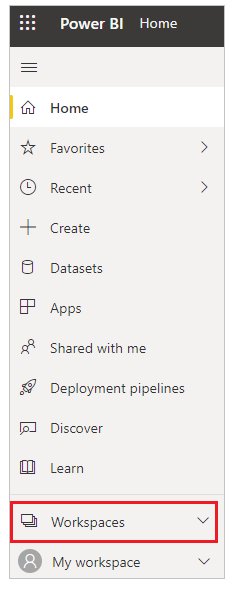
Välj Skapa en arbetsyta.
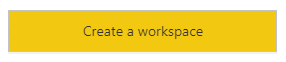
Ange ett namn för arbetsytan och välj sedan Spara.
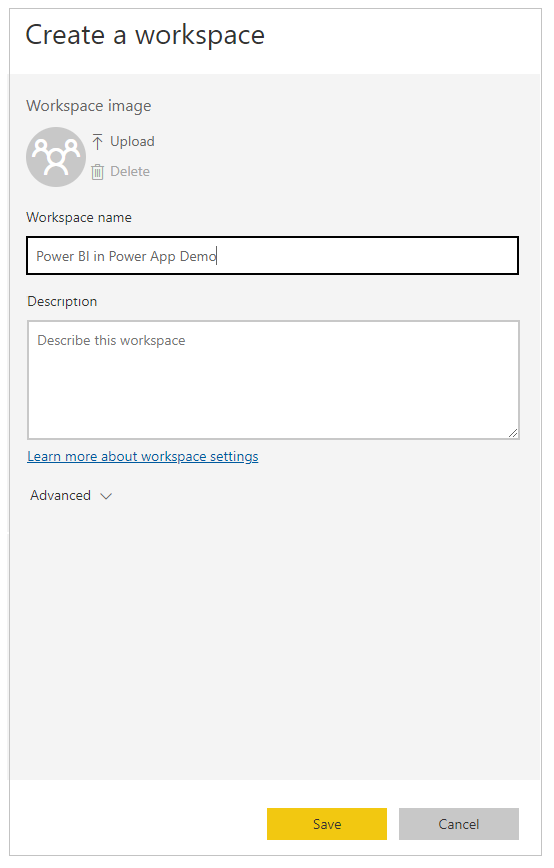
Arbetsytan har skapats
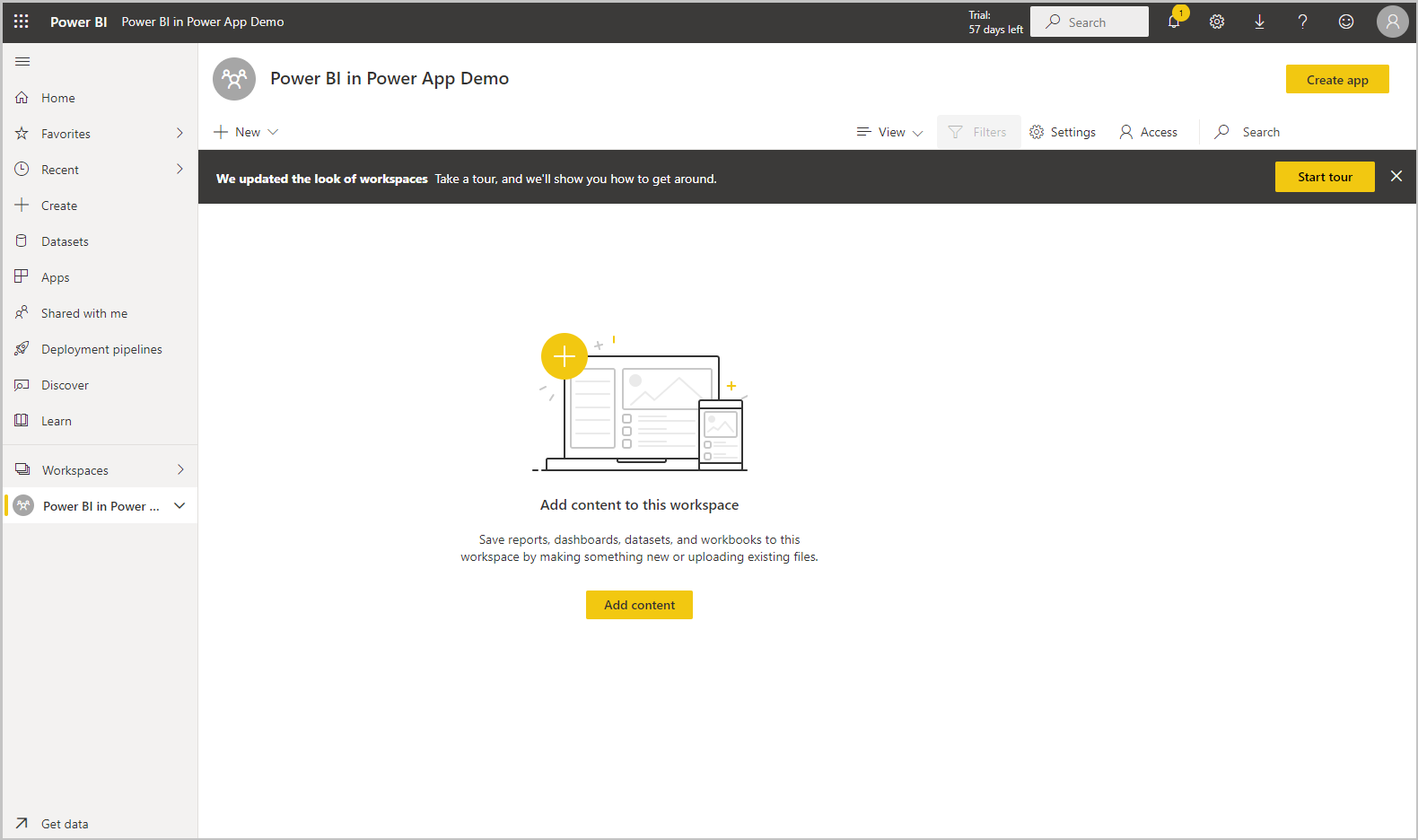
Välj + Ny och lägg till en instrumentpanel.
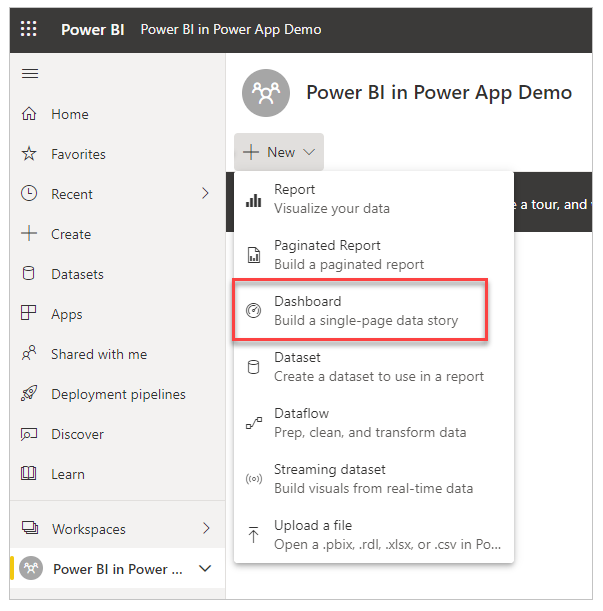
Lägg till ett namn för instrumentpanelen och välj sedan Skapa.
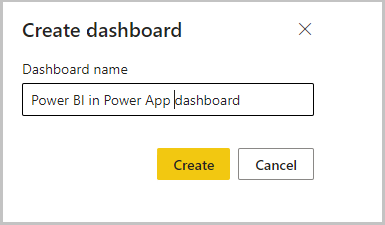
Instrumentpanelen Power BI skapas på arbetsytan vi skapade
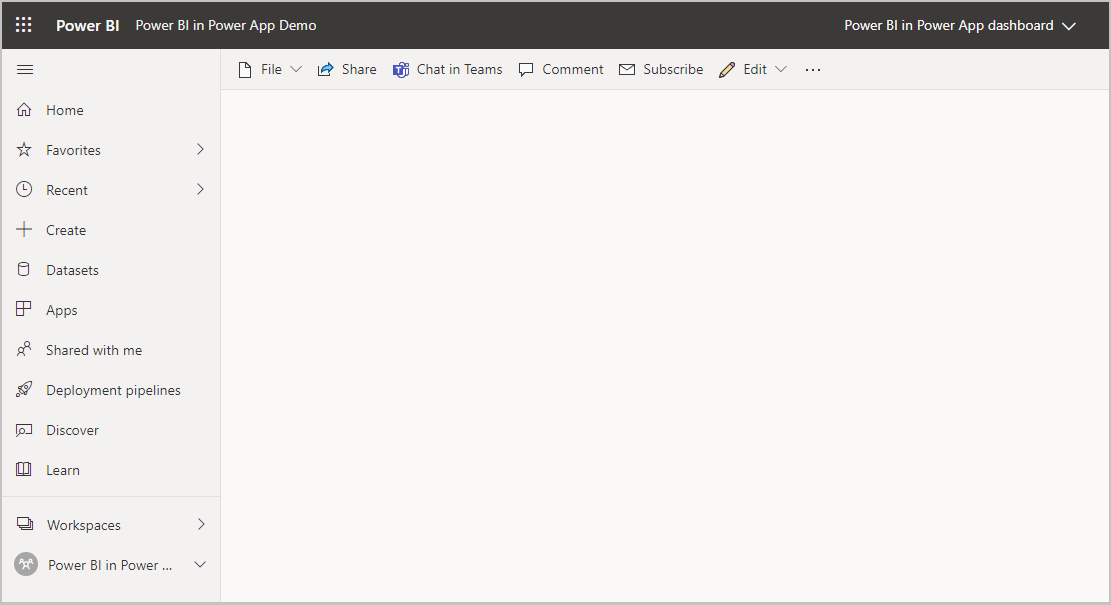
Öppna arbetsytan, välj +Nytt och välj sedan datauppsättning för att skapa en ny datauppsättning.
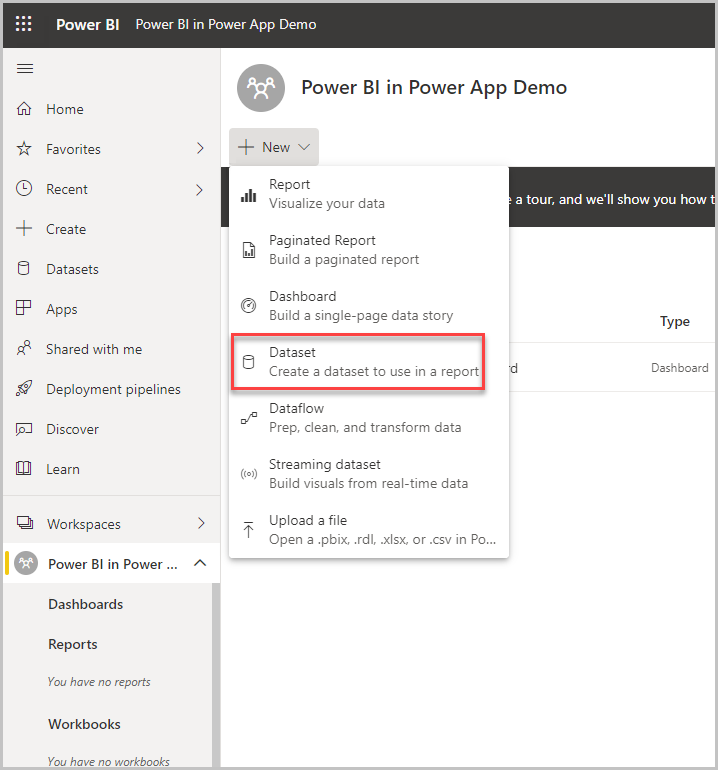
Markera länken Exempel under Fler sätt att skapa ditt eget innehåll för att använda exempeldata.
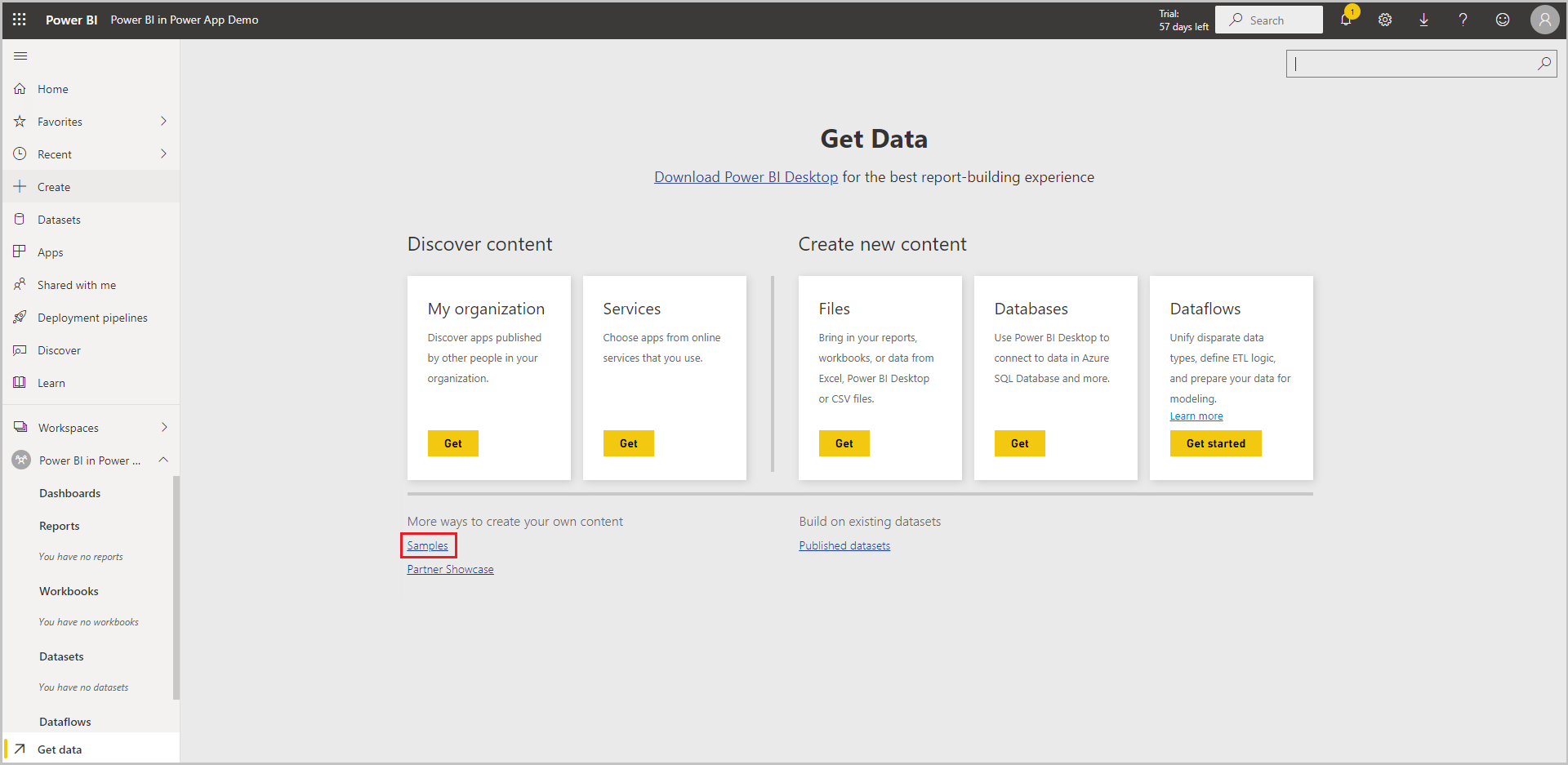
Välj exempel på försäljning och marknadsföring. Du kan också välja ett annat exempel.
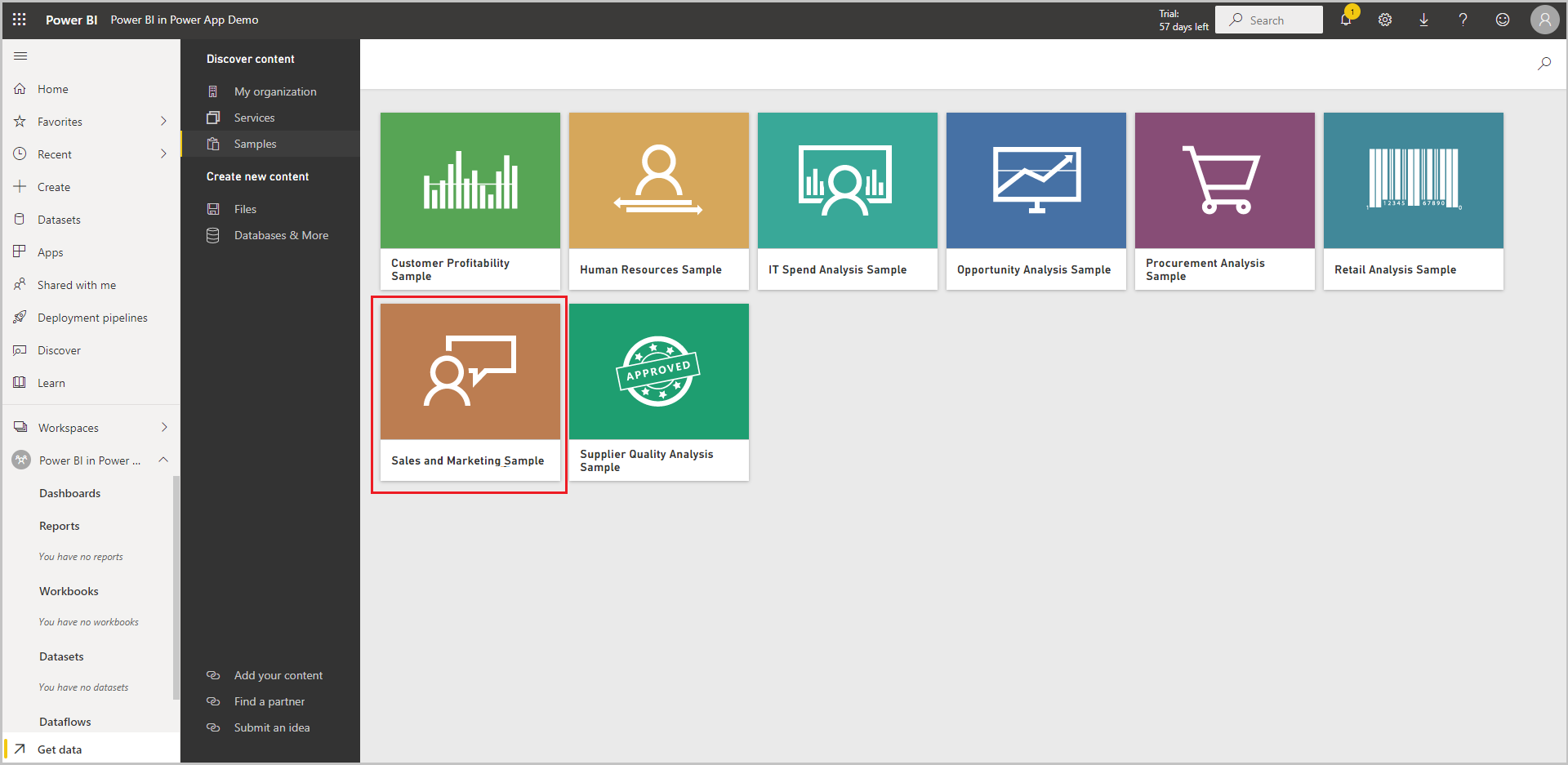
Välj Anslut om du vill ansluta till exempeldata.
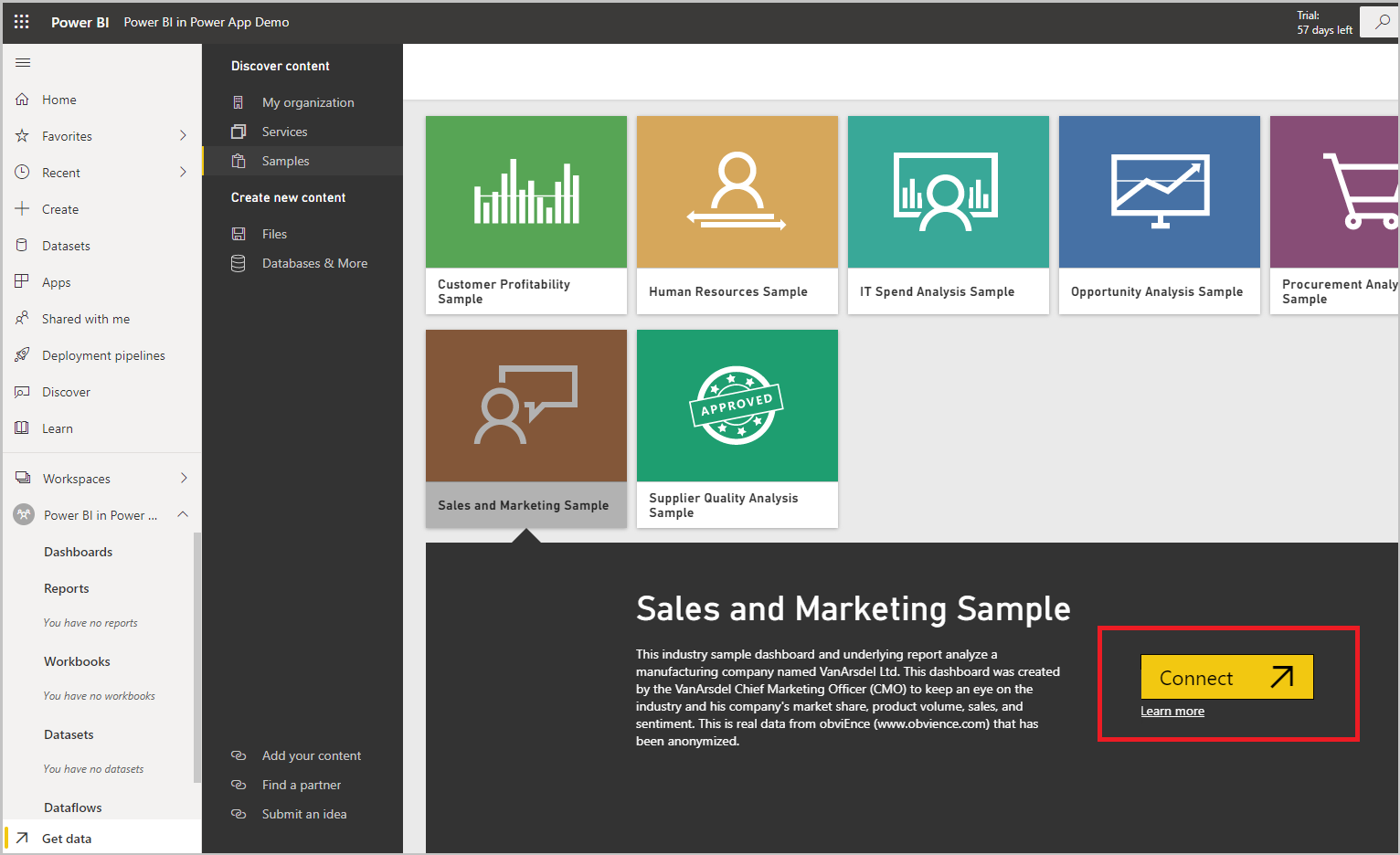
En datauppsättning med exempel på försäljning och marknadsföring och en rapport läggs till på arbetsytan.
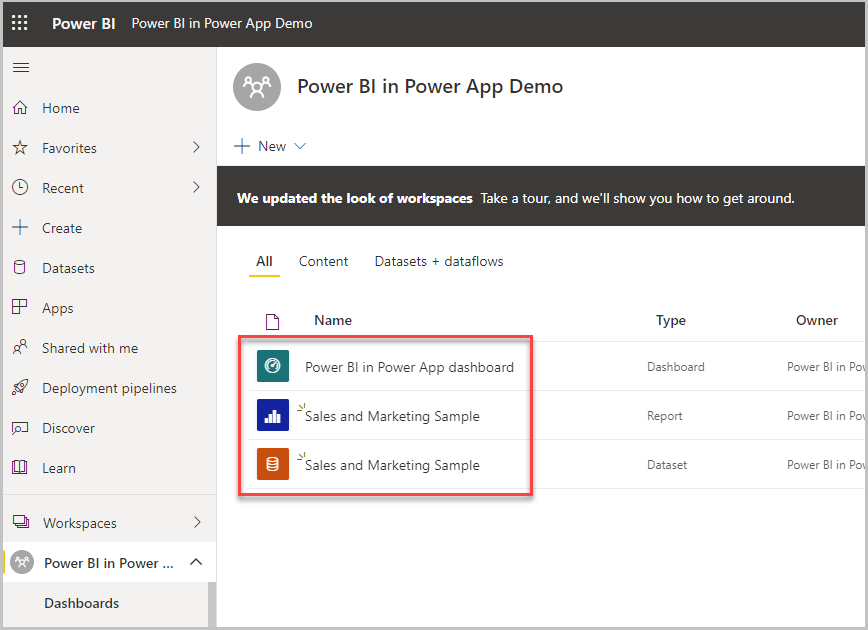
I den vänstra rutan markerar du rapporten som skapades från datauppsättning, markerar ... (ellips) och väljer sedan Fäst på en instrumentpanel.
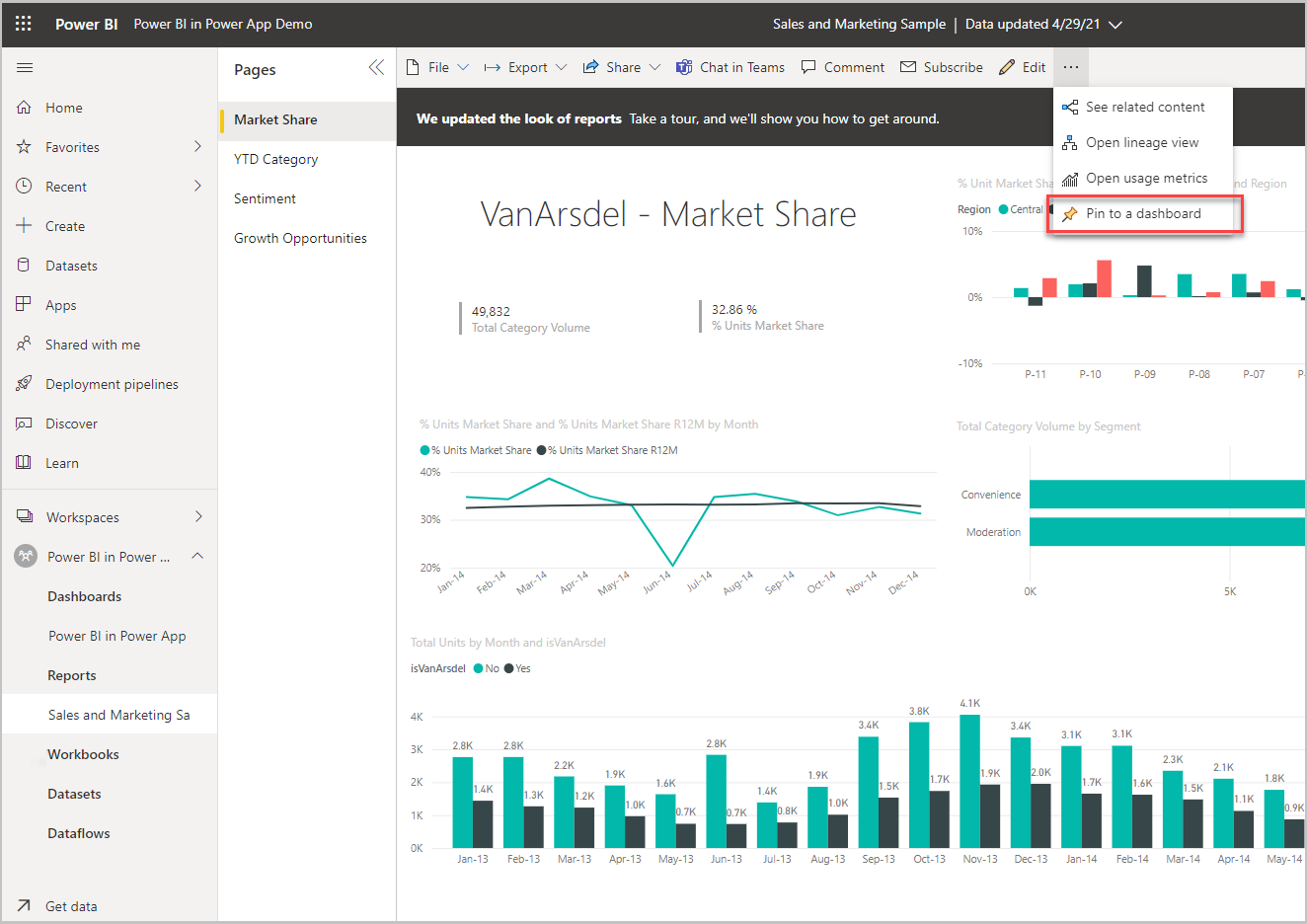
Välj befintlig instrumentpanel, välj instrumentpanelen och välj sedan fäst live.
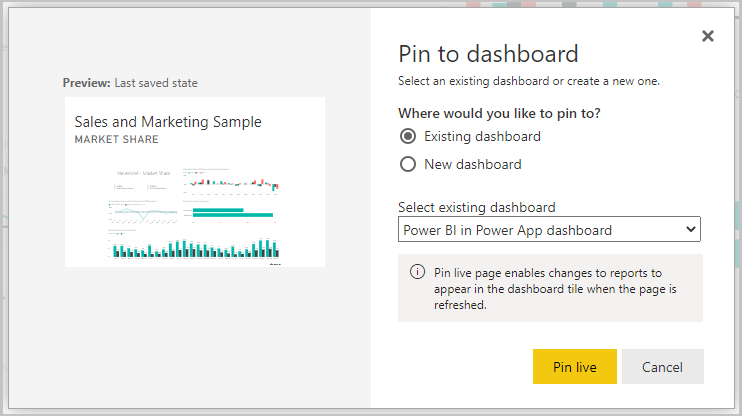
Rapporten läggs nu till på instrumentpanelen och är redo att användas i Power Apps.
Skapa en ny arbetsyteapp
Börja med att skapa en tom arbetsyteapp.
Välj Infoga > Diagram > Power BI panelen.
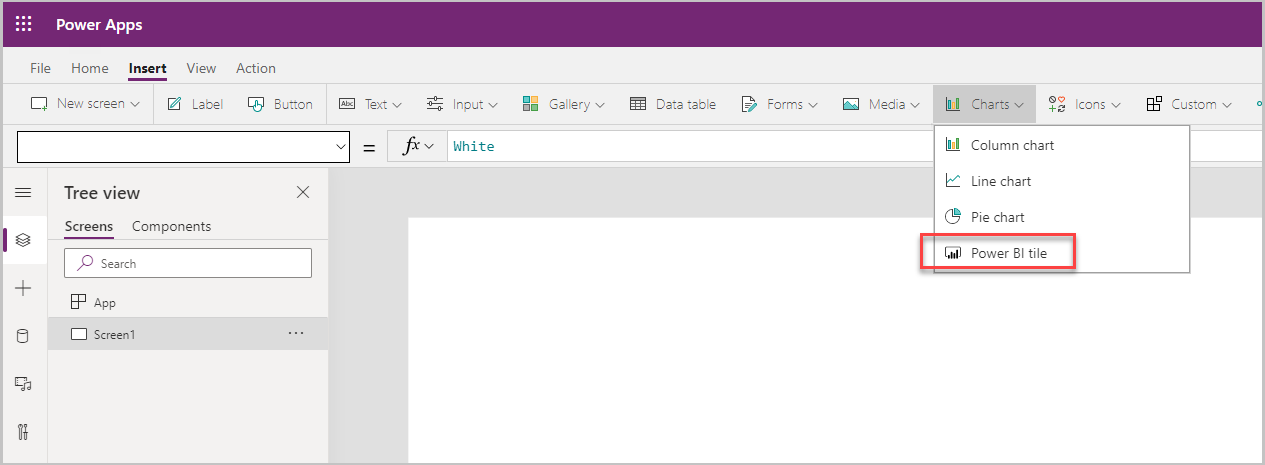
Power BI panelen läggs till på skärmen.
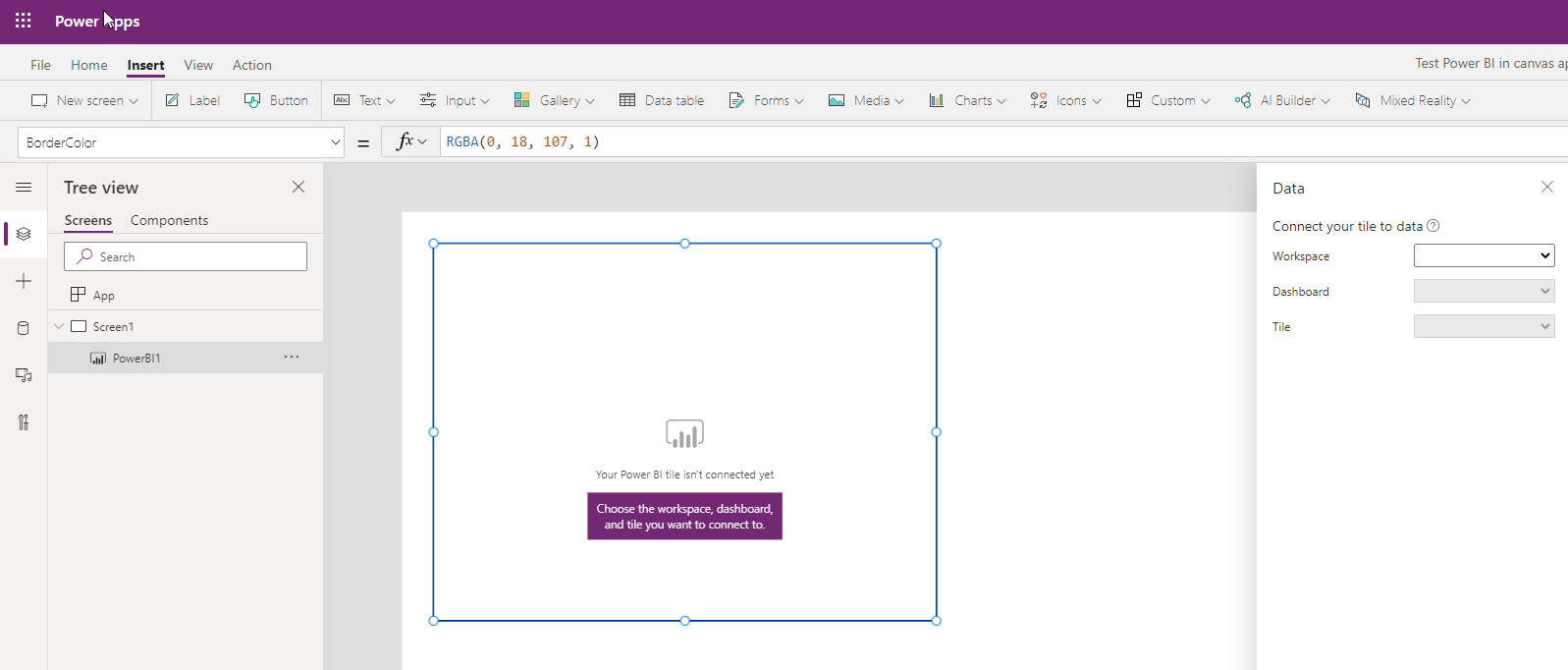
Välj arbetsytan, instrumentpanelen och panelen som du skapat tidigare för att lägga till Power BI panelen i arbetsyteappen.
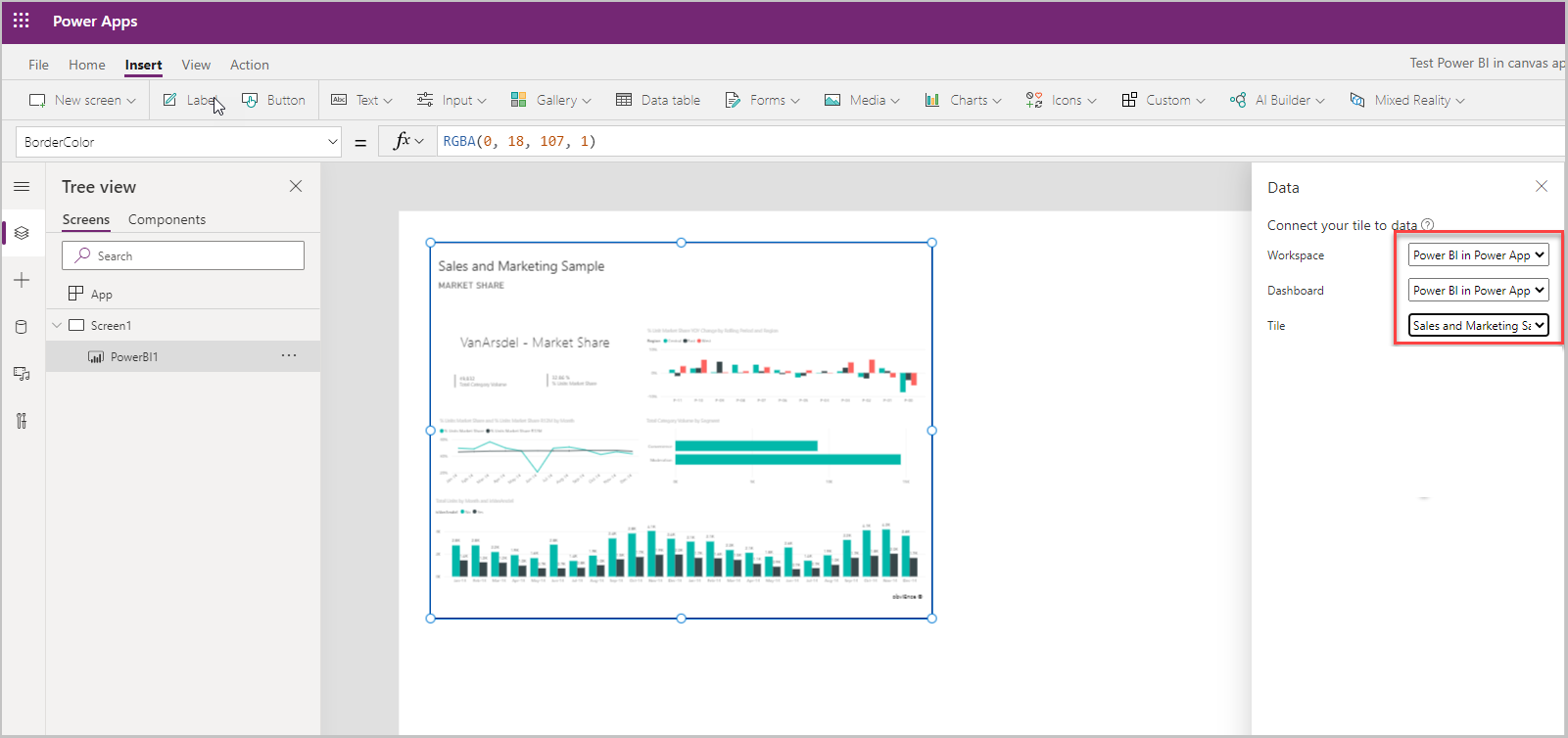
Spara och publicera appen.
Du har skapat en arbetsyteappen med Power BI paneler.